cisco vpn win10安装及使用教程
下载包含各种系统版本的安装包,和cisco vpn win10(win7)安装及使用教程:
注意:cisco vpn 仅在外网使用,公司里头无法测试,无需使用。
1、关闭系统所有窗口,控制面板一定要关闭。
2、运行winfix.exe, 按 Start Windows Fixup——确定, 需要一会儿时间执行,执行完毕之后,点 Exit 关闭窗口——这时候需“重启电脑”。
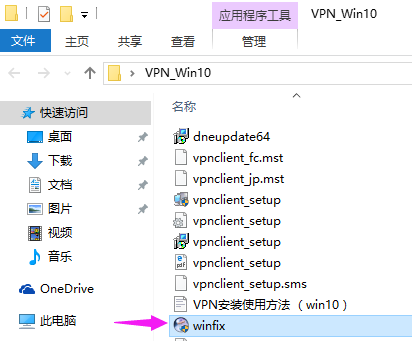
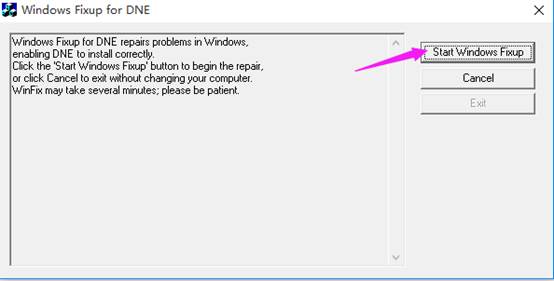
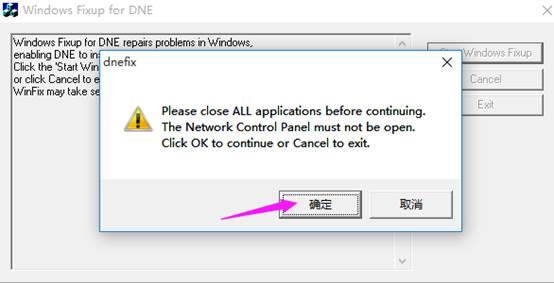

3、运行dneupdate64.msi,选择“I accept the terms in the license agreement”——然后点“Install”,等待安装完成点“Finish”。
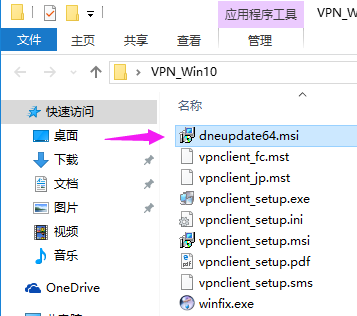
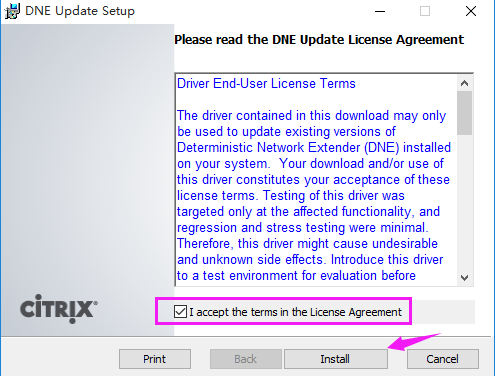
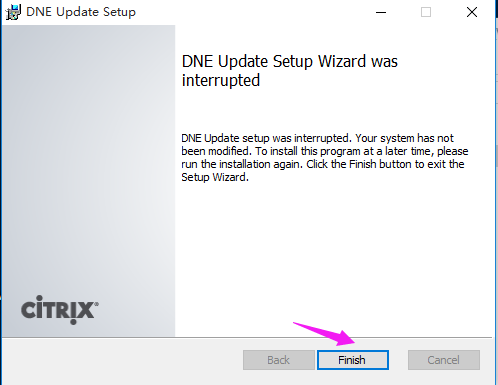
4、运行“vpnclient_setup.msi”,选择“Next”—— 选择“I accept the license agreement”然后点击“Next”——点“Next”——再点“Next”——等待安装完成 再点“Finish”。
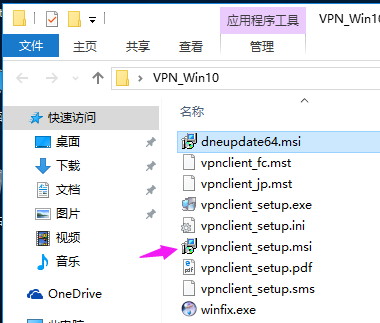
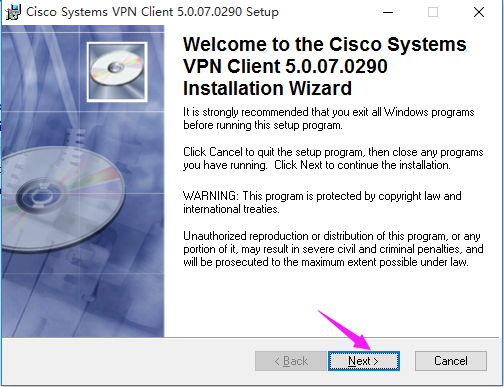
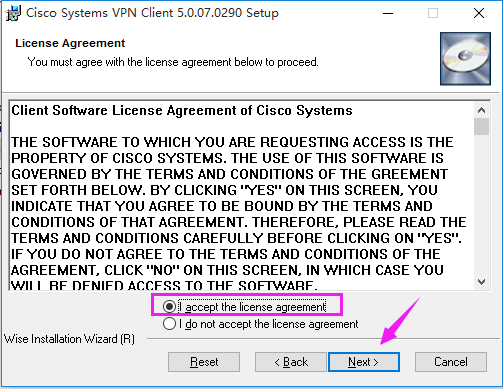
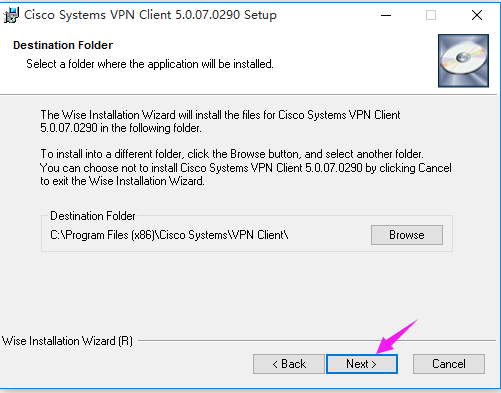
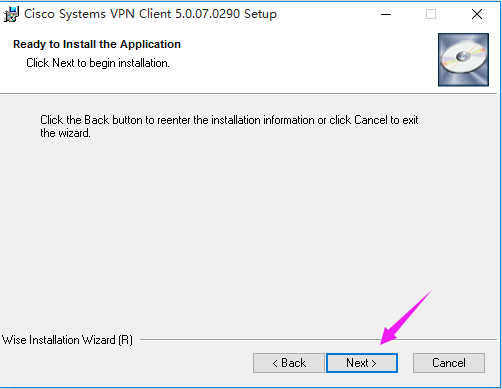
5、点击桌面左下角的窗口,找到刚才安装好的cisco vpn客户端软件,点击“VPN Client”。
(如果你找不到,请到默认安装位置是C:\Program Files (x86)\Cisco Systems\VPN Client\),打开软件之后点击“New”,新建的意思。

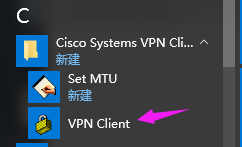
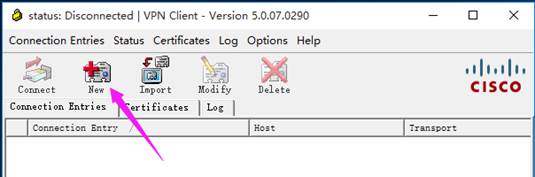
6、然后务对应必输入以下数据,然后点击“Save”保存。(可参考以下图):
Connection Entry:
Description:
Host:
Name:
Password:
Confirm Password:
7、然后点击“Connect”连接的意思。正常的情况过几秒钟会弹出一个错误提示框,提示内容大概是“vpn 442 failed to enable virtual adapter”,这时候别担心,我们退出“VPN Client”软件。
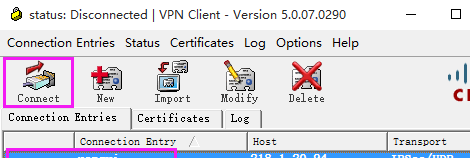
8、修改注册表文件,运行regedit,打开注册表编辑器

找到以下路径:
HKEY_LOCAL_MACHINE\SYSTEM\CurrentControlSet\Services\CVirtA 找到 DisplayName
如果你是X64的系统:
将@oem16.inf,%CVirtA_Desc%;Cisco Systems VPN Adapter for 64-bit Windows
改为
Cisco Systems VPN Adapter for 64-bit Windows
如果你是X86的系统:
将@oem16.inf,%CVirtA_Desc%;Cisco Systems VPN Adapter
改为
Cisco Systems VPN Adapter
改完后,最后点“确定“——退出“注册表编辑器”。
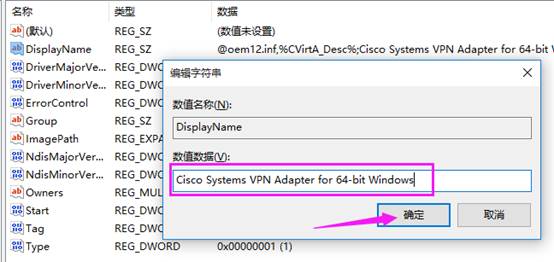
9、重新打开“VPN Client”客户端软件,点击“Connect”连接VPN,几秒钟会弹出一个框,输入您的域账号和域密码,点击OK即可成功连接上VPN了,这个时候你的计算机就是公司内网环境。
例如 域账号Username: zhangsan
域密码Passwrod: *******
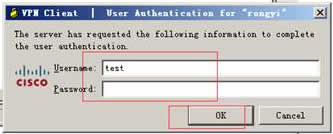
10、结束。
云盘提取码:mtxu
